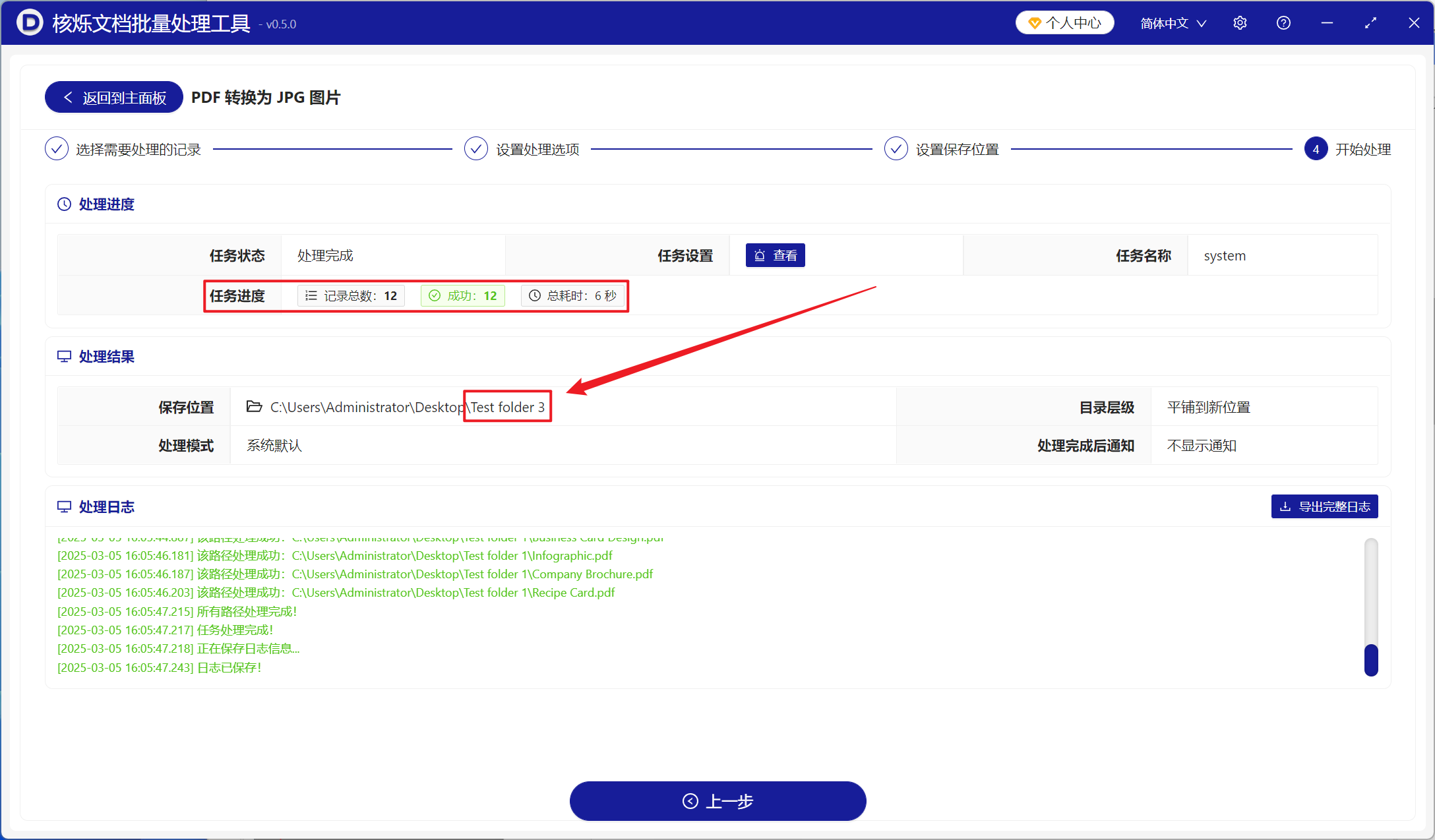在遇到有大量的 PDF 文件,需要提取文件中第一页、第二页或特定页面的情况下,转换为 JPG 图片可以快速提取并分享关键内容,不用再去发送整个文档,并且提取出的 JPG 图片还可以插入到 PPT、PDF 等其他文档中,方便与排版和预览,通常适合用于制作报告或演示文稿。以下介绍如何将多个 PDF 文件只取其中部分页面进行批量导出为 JPG 图片,加强文档的安全性和兼容性,满足多种需求。
1、使用场景
在有很多 PDF 文件需要分享其中特定的页面或教程、资料文件前几页的内容给他人试看时,我们可以将这些 PDF 文件中的部分页面快速的批量转换为 JPG 图片。
2、效果预览
处理前:
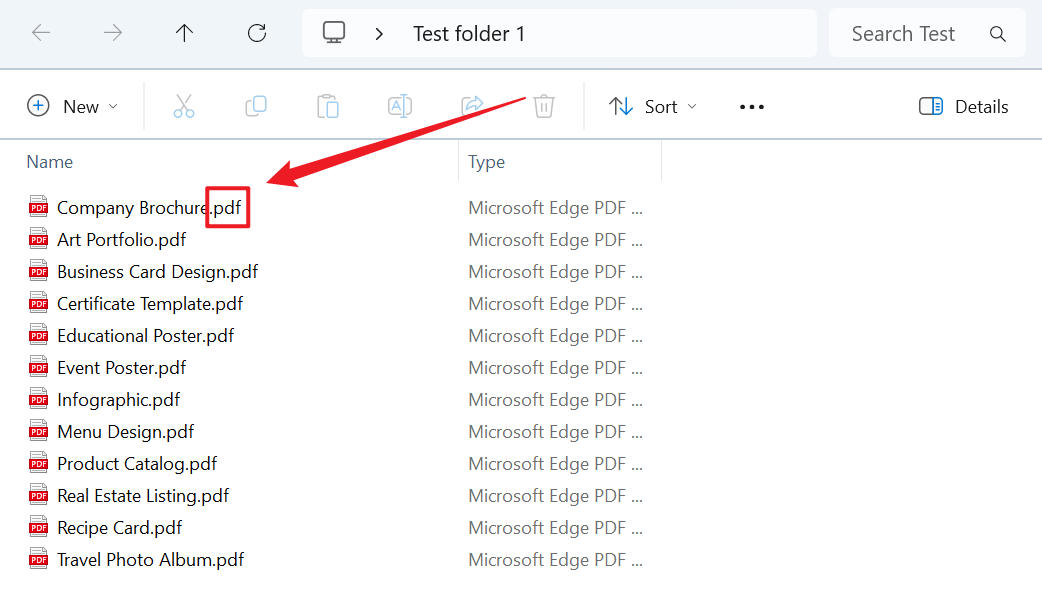
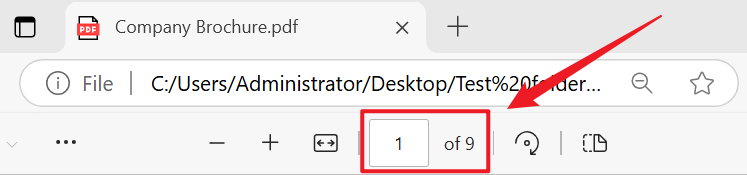
处理后:
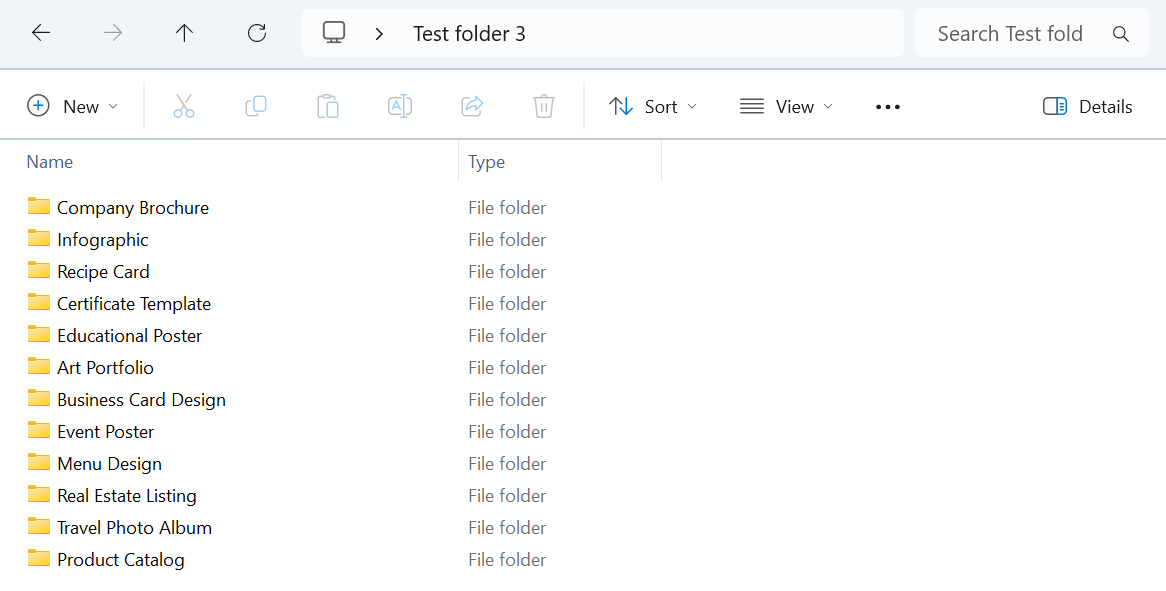
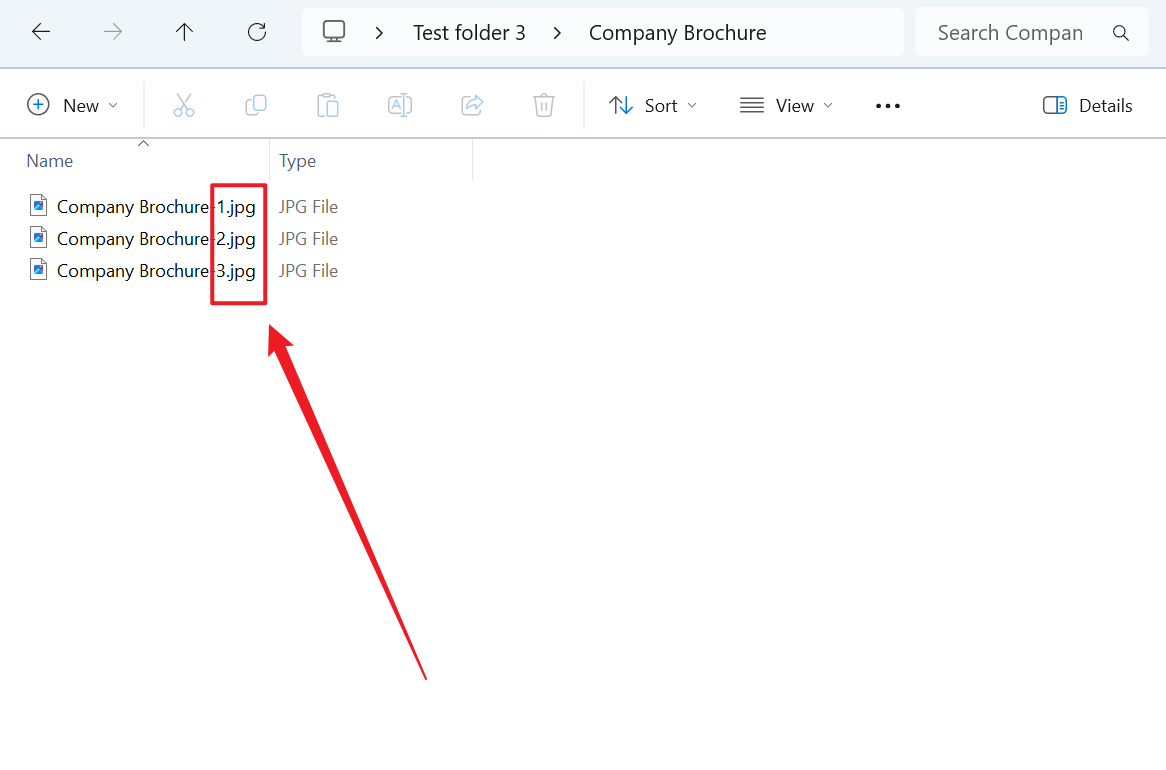
3、操作步骤
打开【核烁文档批量处理工具】,选择【PDF 工具】-【PDF 转换为 JPG 图片】。
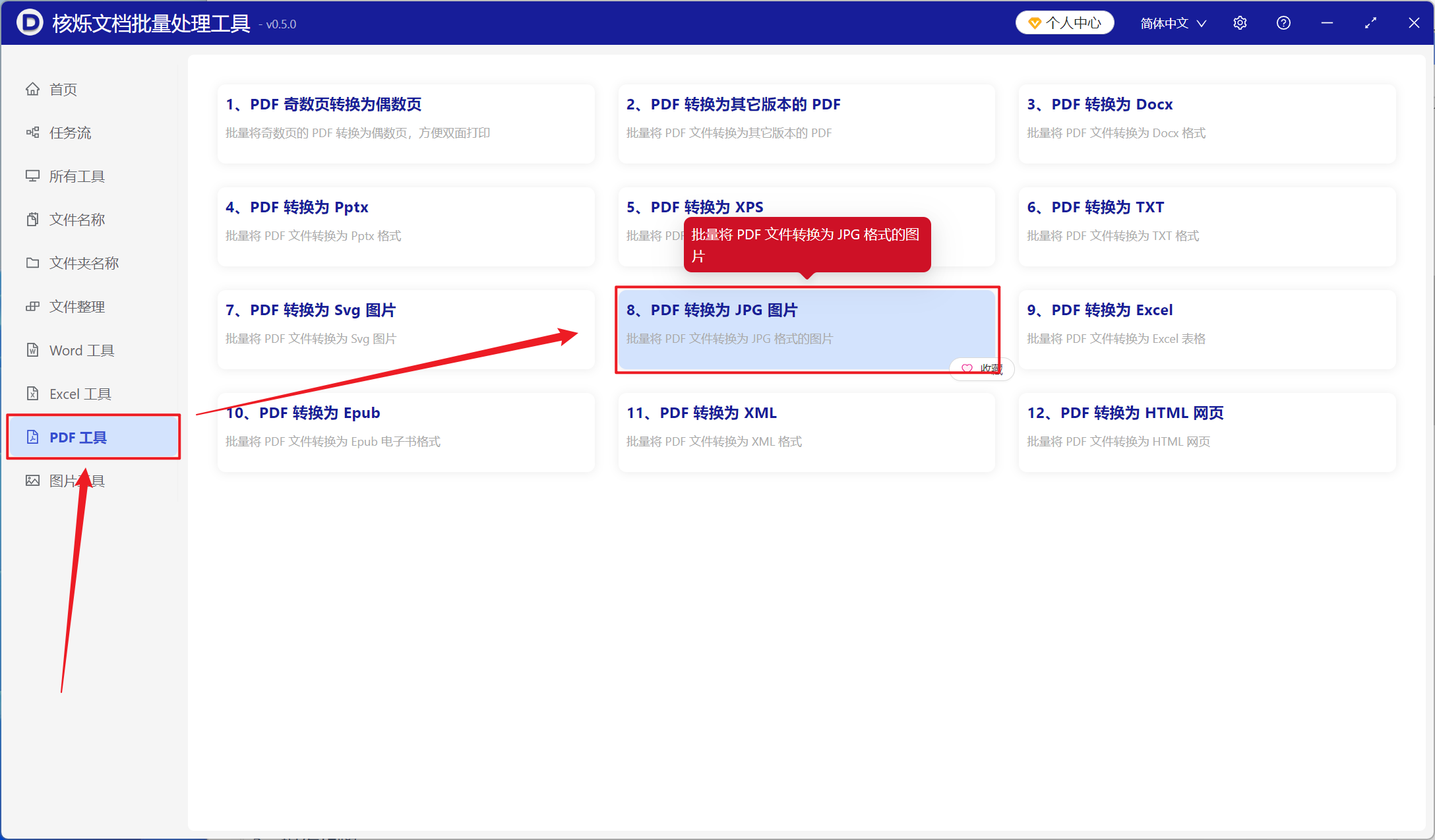
【添加文件】添加单个或多个需要将部分页面转换为 JPG 图片的 PDF 文件。
【从文件夹中导入文件】导入选中文件夹中所有的 PDF 文件。
下方可查看已导入的文件。
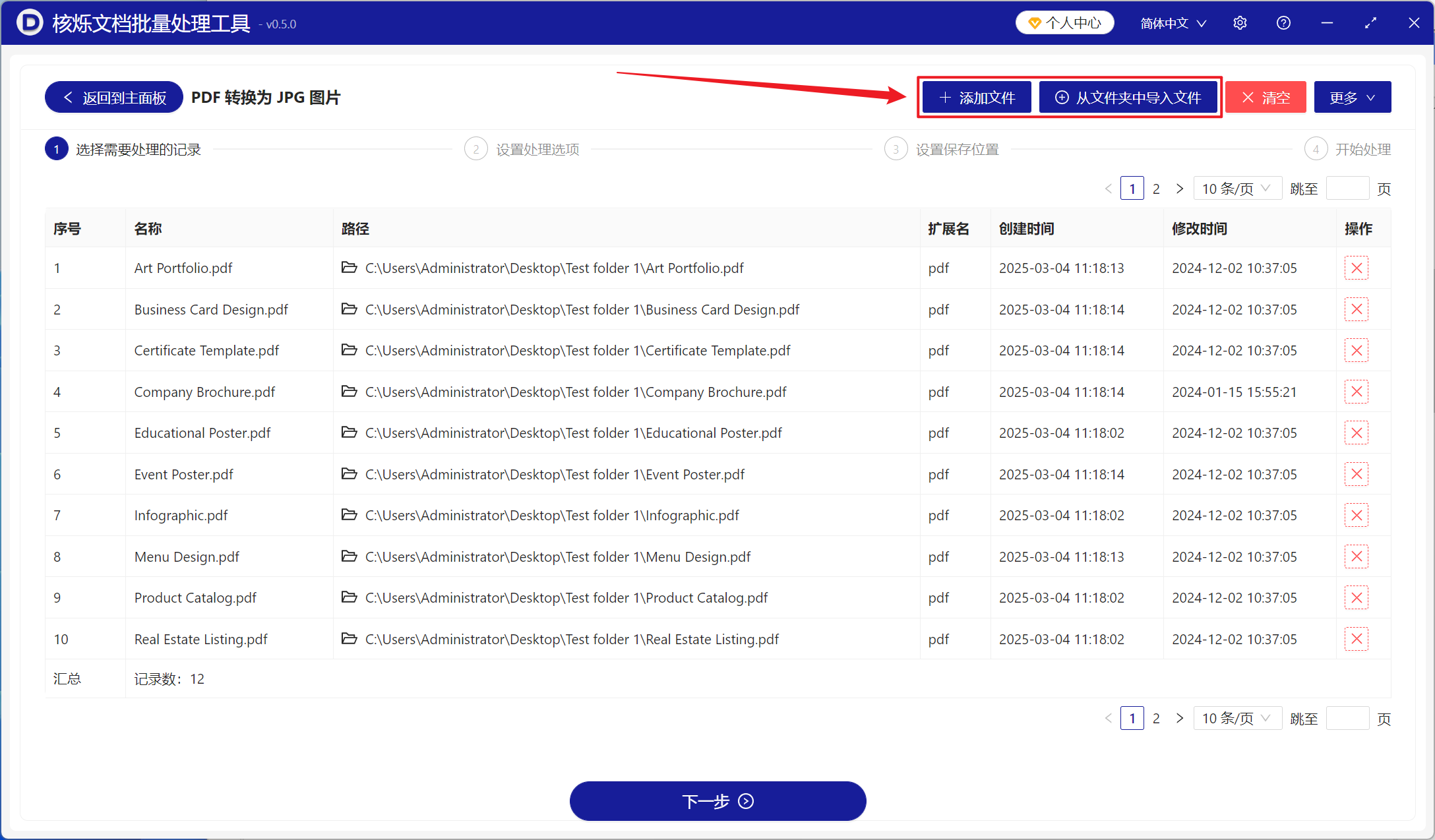
【处理范围】选择只处理部分页面。
【页面范围】输入需要提取的页面,具体可看下方帮助内容。
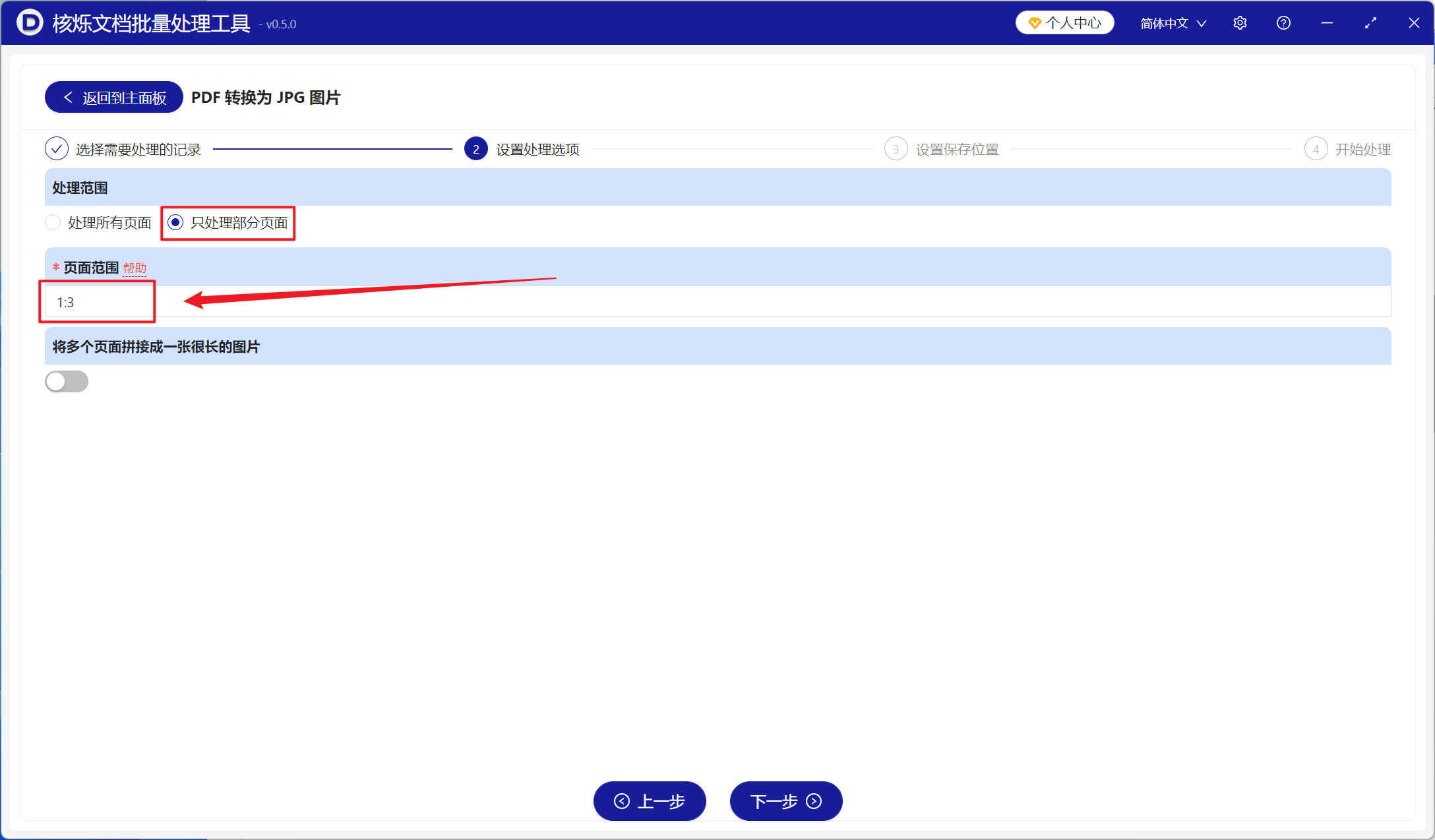
【1】为正数第一页。
【-1】为倒数第一页。
【:】这个符号为页面连贯转换图片,例如 2:5 是提取第二页、第三页、第四页、第五页,共四页。
【,】这个符号为类似断点,例如 2,5,-3 是提取第二页、第五页和倒数第三页,共三页。
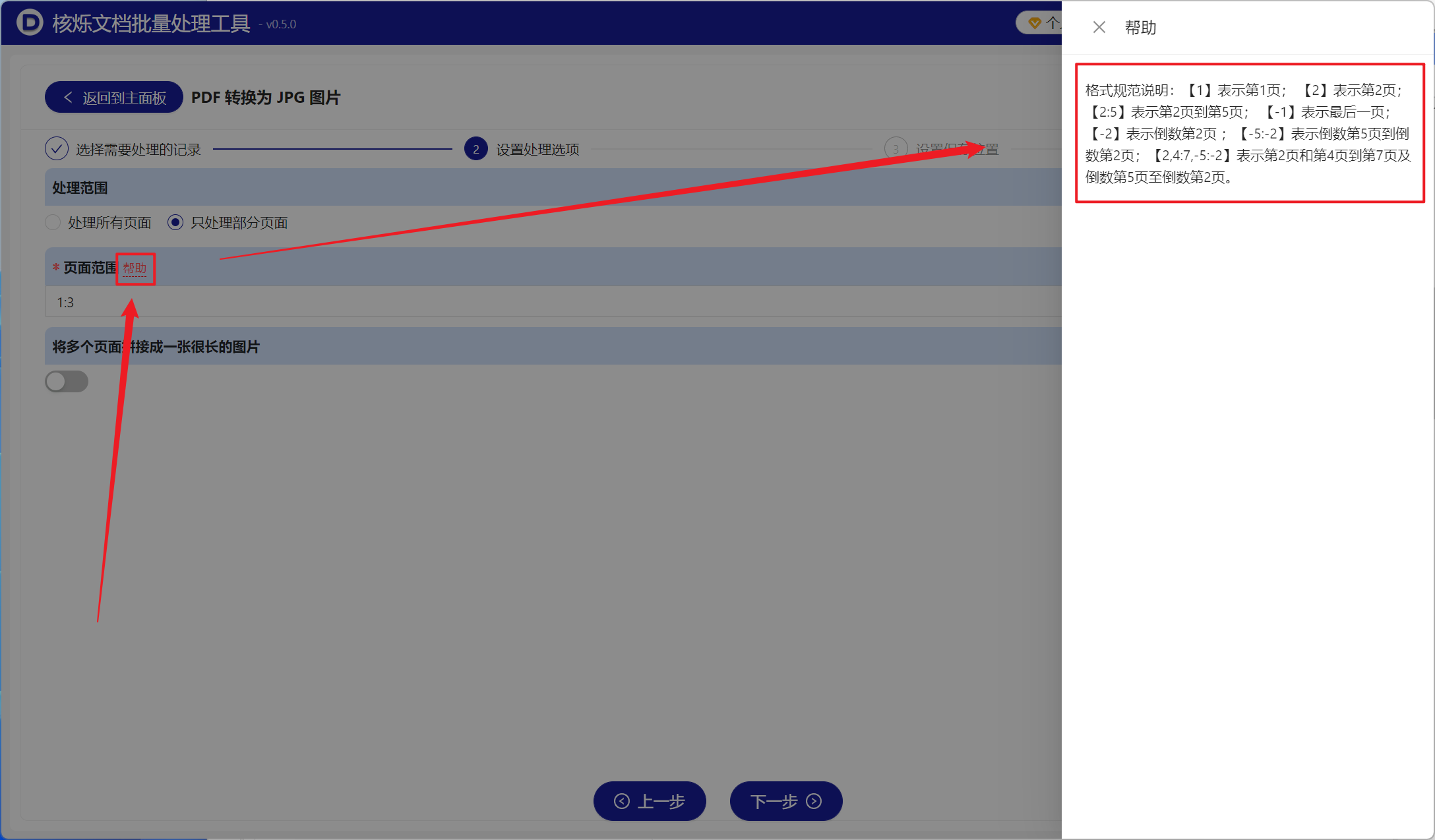
等待处理完成后,点击保存位置查看成功转换的 JPG 图片。